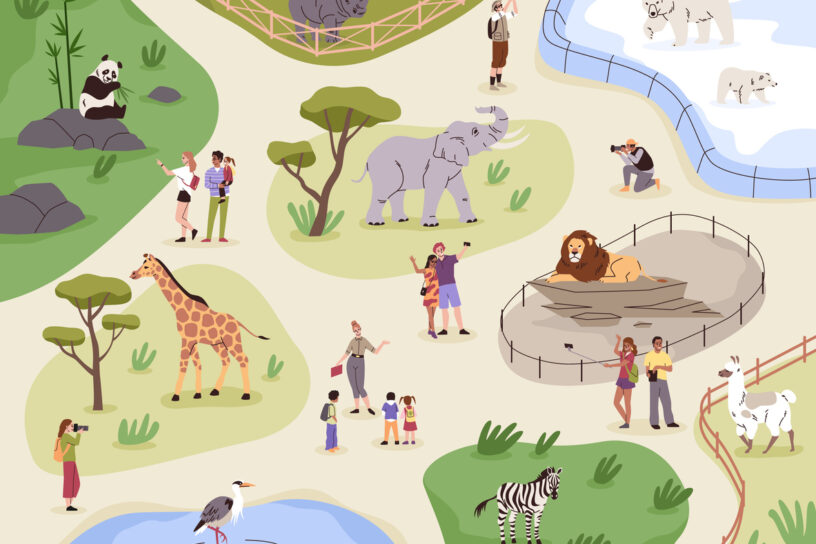- オンライン研修
- 研修ノウハウ
- チームビルディング
オンライン研修でZoomを使う際のコツと注意点


目次
オンライン研修でWeb会議ツールを利用する際には、Zoom、MicrosoftTeams、Cisco Webexなどがおすすめです。今回は、Zoomの概要、やり方、特徴について紹介します。
退屈な研修はおしまい。ゲーム形式で楽しく学びを促進
⇒ビジネスゲーム研修 総合資料を受け取る
ゲーム・講義・ワークを組み合わせたアクティブラーニングで学びを深める研修
⇒あそぶ社員研修 総合資料を受け取る
⇒「チームビルディング研修」の資料を受け取る
Zoomの概要

オンライン研修との関連性の高いZoomの仕様や機能を以下にまとめます。
- 会議用URLの発行…〇
- アカウントの登録…ホストのみ必要
- ゲストのブラウザからの参加…〇
- ゲストユーザーのログイン…不要
- チャット機能…〇
- 画面共有機能…〇
- ホワイトボード機能…〇
- 背景加工…〇
- 同時接続最大人数…100人~(有料会員は100人、200人、300人)
- 接続時間制限…40分~(有料会員は24時間)
- セキュリティ対策…暗号化通信
オンライン研修向けのZoom機能としては、チャット機能、画面共有機能、背景加工などが挙げられます。
さらに、オンライン研修でグループディスカッションやグループワークを行う際などに、便利なブレイクアウトルーム機能もあります。
機能やセキュリティの充実度、利便性の高さから、もっともおすすめのWeb会議ツールの一つです。
また、ZoomはPCへの負荷が軽く、使いやすいWeb会議ツールです。デバイスを問わず、インターネット環境さえあれば簡単に利用できます。リリースされた初期の頃は暗号化通信の機能がなく、セキュリティ面の脆弱性を指摘されたこともありました。しかし、現在はアップデートにより暗号化通信、操作権限設定、パスコード保護機能などにより改善されています。
研修の企画にお困りですか? IKUSAの研修なら楽しくチームビルディングができます!
⇒IKUSAの研修資料を見てみたい
⇒「チームビルディング研修」の資料を受け取る
Zoomのやり方

Zoomは無料でも使用できますが、ホストのみアカウント登録をする必要があります。以下では、アカウントの作成方法、ミーティングの設定方法について紹介します。
アカウント作成方法
- PC:「サインアップは無料です」⇒アカウント作成、アプリケーションのダウンロード
- モバイル:アプリケーションのダウンロード⇒「サインアップ」⇒アカウント作成
PCとモバイルでサインアップとアプリケーションをダウンロードする方法や順序が異なります。PCの場合にはブラウザからアカウントを作成し、アプリケーションをダウンロードします。
一方、スマホ版は先にアプリケーションをダウンロードし、その後サインアップを行います。また、Zoomには有料会員登録があり、3種類(プロ・ビジネス・企業プラン)の中から選択できます。無料会員は接続時間に制限があるため、オンライン研修で40分以上接続する場合には有料プランの登録が必要です。
ミーティングの設定方法
- PC:「ミーティングをスケジュールする」⇒トピック、説明、開催日時、所要時間などを入力する⇒オプション設定⇒保存
- モバイル:「スケジュール」⇒トピック、説明、開催日時、所要時間などを入力する⇒オプション設定⇒保存
Zoomでは、事前にミーティングを設定できます。ミーティングを立ち上げたら、「招待状をコピーする」でミーティングの情報をコピーし、オンライン研修の参加者に共有しましょう。また、GoogleカレンダーやYahooカレンダーなどにミーティングの情報を追加することもできます。
【オンライン研修向け】Zoomのメリット

オンライン研修でZoomを利用する場合のメリットについて以下にまとめます。
全画面で見やすい画面共有機能
Zoomは、PCの画面全体だけでなく、ブラウザ、アプリケーション、再生中の動画などを簡単に画面共有できます。講習用の資料共有やウェビナーの再生などで活用でき、参加者側は自身のパソコンの画面上で見られます。
画面共有機能を利用すれば、スムーズな情報伝達に役立ちつでしょう。
ブレイクアウトルーム機能でグループ分け
ブレイクアウトルーム機能とは、参加者をグループ分けできる機能です。
一時的な利用もできるため、まずは参加者全員にグループワークの内容を説明し、その後ブレイクアウトルーム機能を活用してグループディスカッションを行えます。最後に、ブレイクアウトルーム機能を解除して、全体発表をするような流れも可能。スムーズに切り替えられるため、あらゆるシチュエーション、シーンに便利です。
ブレイクアウトルーム機能を利用すれば、最大で50個のセッションを作成できます。各セッションには最大で200名接続でき、セッションごとに異なる研修を同時進行で行うことも可能です。
また、事前にミーティング設定で各セッションの参加者を振り分けたり、オンライン研修中に手動で設定したりする方法もあります。
オンライン研修当日に振り分ける手間を省きたい場合には、事前に参加者のメールアドレスの情報を取得しておき、研修開始前にミーティング設定をしておきましょう。
簡単にアンケートを実施可能
Zoomのミーティングの投票機能を利用すれば、オンライン研修後のアンケートを簡単に実施できます。オンライン研修を実施後に参加者からフィードバックを得ることで、エンゲージメントの高さを確認できるとともに、次回以降の改善に役立つ可能性があります。なお、投票機能を利用するにはプロ以上の有料会員登録が必要です。
投票の作成は、ミーティングの管理画面で行います。管理画面下部に位置する「投票」オプションの横にある「追加」を押し、タイトル、質問、回答を入力するだけ。投票は最大25個まで追加できます。
オンライン研修中にアンケートを実施する際には、Zoomのアプリケーションのツールバーにある「投票」を選択し、「投票の起動」を押します。ミーティングのホストは終了後に投票結果のレポートをダウンロードできます。
録画機能でウェビナー化が可能
Zoomには録画機能があり、参加できなかった人向けに保存した動画をウェビナーとして利用したり、実施後の振り返りに活用したりできます。
ただし、参加者が録画機能を利用するには、ミーティングのホストがローカル保存を許可しておく必要があります。その後、ミーティング実施中にツールバーの「レコーディング」を押してください。「レコーディングしています」と画面左上に表示されていれば正常に録画がスタートいしています。
なお、録画データは、Zoomアプリの歯車マークを押し、設定画面の「レコーディングしています」内に表示される「場所」から確認できます。
背景加工機能でプライバシーを保護
Zoomの背景加工機能を使うと、バーチャル背景を設定できます。設定方法は、ホストがミーティング設定で参加者全員に設定するか、参加者自身が個別に設定する方法かのいずれかを選べます。
オンライン研修で背景加工機能を利用する場合には、当時の設定の手間を省くためにホストが事前に設定しておくことをおすすめします。
背景加工機能は、通話中にも利用できます。ツールバーの「ビデオを開始/停止」のすぐ右にある上向きの矢印を押し、「バーチャル背景を選択」を選びます。その後、ダイアログの指示に従ってダウンロードすれば使用できるようになります。
100か国以上の無料通話オプション
Zoomには、100か国以上の無料通話オプションがあるため、世界各国に滞在している人と同時通話が可能です。Zoomなら、海外に滞在している人が参加するオンライン研修にも対応できます。海外在住の講師と接続してセミナーを行うこともできることから、選べるオンライン研修の内容が幅広くなります。
まとめ

株式会社IKUSAでは、Zoomで実施可能な研修サービスを多数提供しています。リモートで謎解きを行うチームビルディング「リモ謎」や、防災知識を身につけながらアクティビティとしても取り組める「おうち防災運動会」など、お気軽に問い合わせください。
退屈な研修はおしまい。ゲーム形式で楽しく学びを促進
⇒ビジネスゲーム研修 総合資料を受け取る
ゲーム・講義・ワークを組み合わせたアクティブラーニングで学びを深める研修
⇒あそぶ社員研修 総合資料を受け取る
⇒「チームビルディング研修」の資料を受け取る
目次
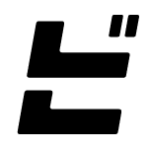
ビジネスゲーム研修.comでは、研修のお役立ち情報や、体験型研修の事例をご紹介しています。オンライン研修やチームビルディング研修をお探しの方は、ビジネスゲーム研修.comにお任せください。